Powiadomienie Toast jest jedną z setek nowych funkcji wprowadzonych w systemie Windows 8. Powiadomienia toastowe są krótkimi wiadomościami, które pojawiają się w prawym górnym rogu ekranu przez kilka sekund, gdy ważne zdarzenie ma miejsce na komputerze.

Na przykład system Windows 8 wyświetla powiadomienie toast, gdy nowa aplikacja jest zainstalowana na komputerze. Użytkownicy, którzy przez pewien czas nie lubią wyświetlać powiadomień toastowych, mogą skonfigurować system Windows 8 do ukrywania powiadomień. System Windows 8 pozwala użytkownikom ukrywać powiadomienia na następną jedną, trzy lub osiem godzin.

Chociaż wszystkie aplikacje Modern UI nie obsługują funkcji powiadomień toastowych, wiele popularnych aplikacji obsługuje tę funkcję, a natywna aplikacja Mail jest jedną z nich. Mimo że aplikacja Mail dostarczana z systemem Windows 8 obsługuje powiadomienia, nie wyświetla powiadomień za każdym razem, gdy nowe wiadomości przychodzą do skrzynki odbiorczej. Mimo że aplikacja Mail aktualizuje swój bieżący kafelek na ekranie startowym za pomocą najnowszych wiadomości, możesz skonfigurować aplikację Poczta tak, aby wyświetlała powiadomienia o tostach na ekranie za każdym razem, gdy otrzymasz nową wiadomość e-mail.
Wypełnij podane poniżej instrukcje, aby włączyć funkcję powiadomień e-mail w aplikacji Poczta:
UWAGA: Zakładamy, że dodałeś już jedno lub więcej kont e-mail do aplikacji Poczta. Jeśli nie skonfigurowałeś aplikacji Poczta, sprawdź, jak dodać konto e-mail do aplikacji Poczta w systemie Windows 8.
Krok 1: Kliknij lub stuknij kafelek aplikacji Poczta na ekranie Start, aby go uruchomić.
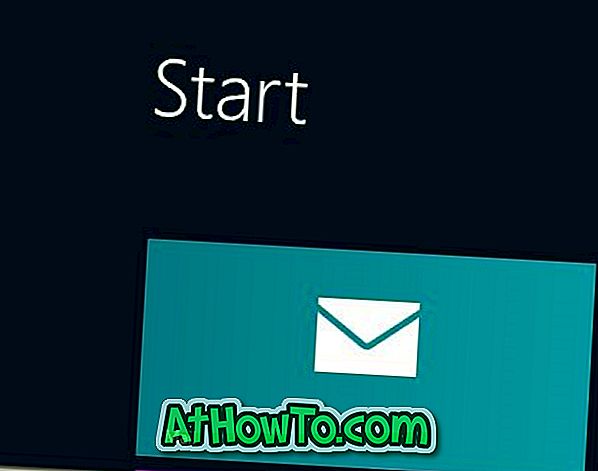
Krok 2: Po uruchomieniu przesuń wskaźnik myszy w górny lub dolny prawy róg ekranu, aby zobaczyć pasek Charms. Użytkownicy urządzeń z ekranem dotykowym mogą przesuwać się od prawej krawędzi ekranu, aby odsłonić pasek Charms. Kliknij lub stuknij Ustawienia, aby zobaczyć urok Ustawienia .
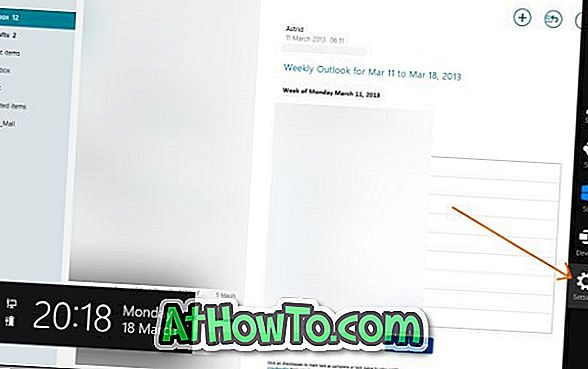
Krok 3: Tutaj kliknij lub stuknij Konta, aby zobaczyć swoje konta. Kliknij lub stuknij nazwę konta, na które chcesz włączyć powiadomienie e-mail. Kliknięcie lub dotknięcie nazwy konta otworzy więcej opcji.

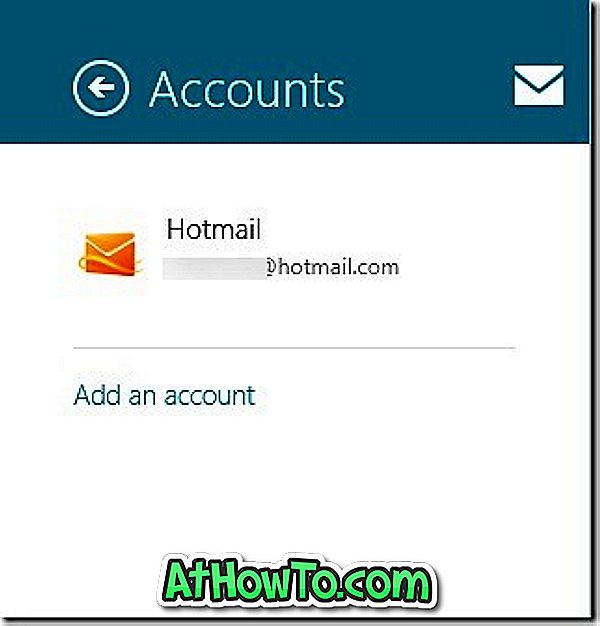
Krok 4: Przewiń w dół, aby zobaczyć opcję o nazwie Pokaż powiadomienie e-mail dla tego konta . Włącz opcję, aby włączyć powiadomienia e-mail dla tego konta. To jest to!
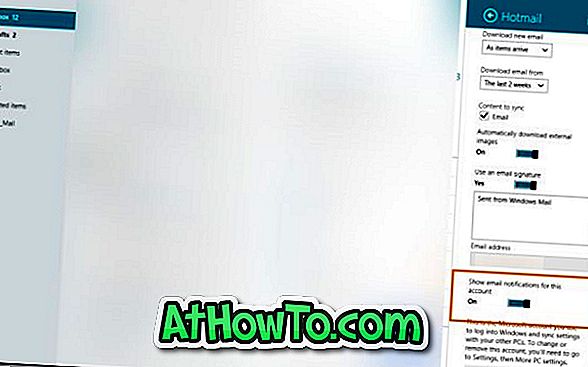
Pamiętaj, że jeśli masz wiele kont e-mail skonfigurowanych za pomocą aplikacji Poczta, musisz włączyć powiadamianie e-mailem o wszystkich kontach jeden po drugim.
Jak drukować wiadomości e-mail z aplikacji Poczta w przewodniku systemu Windows 8 może Cię również zainteresować.

![Jak uzyskać interfejs Windows 8 Ribbon UI w Windows 7, Vista i XP Explorer [Dokładny wygląd interfejsu wstążki]](https://athowto.com/img/vista-tweaks/942/how-get-windows-8-ribbon-ui-windows-7.jpg)









